使用有效策略和指南重置 iPad
 更新于 欧丽莎 / 11年2024月14日20:XNUMX
更新于 欧丽莎 / 11年2024月14日20:XNUMX再会!如何重置我的 iPad?我打算购买最新型号,因此我将出售我目前拥有的型号。但在此之前,我想确保我的个人数据和信息不会留在设备上。除了安全目的外,也是为了让买家能够享受到干净、全新的iPad。您能告诉我正确的重置方法吗?谢谢!
如果您打算重置 iPad,您不会遇到太多问题,因为有多种方法可供选择。从默认的基本程序到高级程序,您可以在互联网上找到所有内容。但不用担心,您不再需要探索网络。好消息是,我们已经在本文中准备了最流行、最有效的 iPad 重置程序。此外,下文也会解答重置的原因,以消除您的犹豫。然后,将遵循简化的指南寻求帮助。
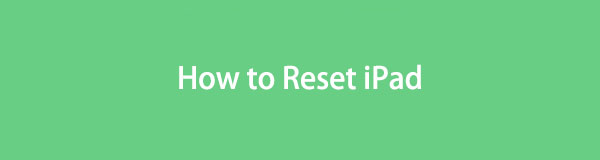

指南清单
适用于iOS的FoneEraser是最好的iOS数据清洁器,可以轻松,永久地擦除iPhone,iPad或iPod上的所有内容和设置。
- 从iPhone,iPad或iPod touch清除不需要的数据。
- 通过一次性覆盖快速擦除数据,可以节省大量数据文件的时间。
- 它是安全且易于使用的。
第 1 部分:重置 iPad 的原因
如果您对重置 iPad 犹豫不决,请查看以下信息。这样,您就会知道何时需要重置设备,从而防止进一步的损坏或安全风险。同时,这些只是常见的原因,因此其他意图也是可能的。
出售或赠送:正如您在上述情况中所读到的,出售或赠送 iPad 是重置的主要原因之一。当然,您不希望下一个所有者将您的数据和信息保存在设备上。
修复设备问题:重置是针对延迟、崩溃、损坏、病毒和恶意软件、冻结甚至设备存储空间不足等设备问题的有效修复方法。通过执行重置,所有错误、损坏的数据、病毒等都将从 iPad 中消除。此外,它将返回到默认设置,删除您可能所做的调整。
安全性:随着时间的推移,现代技术只会变得越来越好。尽管它对人们有很大帮助,但它也可能是一种侵入他们的设备、入侵他们的私人数据的方式。值得庆幸的是,重置还可以删除可用于在 iPad 上执行此操作的恶意数据。
全新开始:相反,您可能只想再次像新的一样启动 iPad。也许设备已经积累了垃圾、缓存、临时文件和不必要的数据,例如未使用的应用程序、文档等。重置将使您的设备重新启动并优化其性能。
主要更新:当准备重大 iOS 更新时,重置可以帮助设备处理该过程。除了为更新提供足够的存储空间之外,它还能最大限度地降低更新过程中出现问题和故障的风险。
您可能听说过 iPad 软重置。其实也意味着 重启你的iPad 直接解决您设备上的最常见问题。您只需要求 Siri 重新启动您的 iPad 即可。或者去 个人设置 > 其他咨询 访问关机按钮。或者,您也可以按物理按钮。
但是,如果您的问题仍然无法解决,请继续寻求更多解决方案。
第 2 部分:如何重置 iPad 的设置
重置 iPad 或其他 iOS 设备的默认过程是在“设置”应用程序中导航的。它提供了正确执行重置的所有选项,并且具有最简单的过程。因此,这是尝试重置设备的第一种方法。但是,如果您由于出现问题(例如屏幕冻结)而进行重置,则此过程可能无法有效运行并造成更多损坏。如果是这样,我们建议改用以下解决方案。
请注意以下轻松步骤,了解如何在“设置”应用程序上重置 iPad:
转移到 个人设置 iPad 上的应用程序以查看其选项。之后立即前往 其他咨询 部分,直接转到底部查看并点击“传输”或“重置 iPad”选项卡。接下来,点击 重设 选项卡位于以下屏幕的最下方区域。
将出现重置选项,包括删除所有内容和设置, 复位所有设置、重置网络设置等等。挑选 抹掉所有内容和设置,出现提示时,输入密码并确认重置 iPad 的决定。
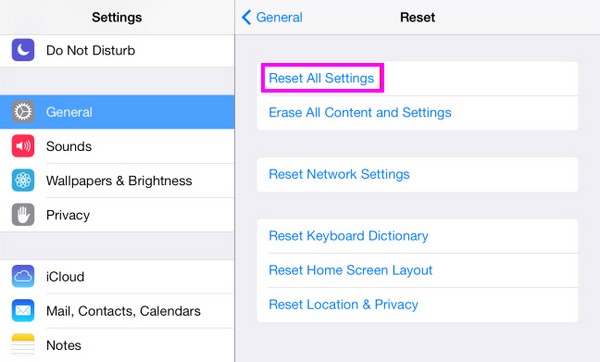
第 3 部分:如何使用 iOS 版 FoneEraser 重置 iPad
同时,使用 适用于iOS的FoneEraser 程序是处理 iPad 内容的专业方法。它专门从事 删除 iOS 设备上的数据,允许您删除所有 iPad 的内容和设置。与之前的过程一样,操作也很轻松,特别是因为只需点击几下即可执行重置。它不仅仅适用于 iPad。无论其型号如何,您都可以在 iPhone 和 iPod Touch 上使用该程序。
适用于iOS的FoneEraser是最好的iOS数据清洁器,可以轻松,永久地擦除iPhone,iPad或iPod上的所有内容和设置。
- 从iPhone,iPad或iPod touch清除不需要的数据。
- 通过一次性覆盖快速擦除数据,可以节省大量数据文件的时间。
- 它是安全且易于使用的。
除此之外,iOS 版 FoneEraser 也是一个很棒的清理工具。如果您只想通过擦除数据来清洁 iPad,此工具可以帮助您更有效地做到这一点。除了进行重置之外,它 释放设备存储空间。您可以快速删除不需要的应用程序、垃圾文件、大数据和照片。同时,您删除的所有数据都无法恢复。因此,您不必担心其他人未经您的许可而恢复您的私人数据。
使用下面的用户友好步骤作为如何重置 iPad 的模式 适用于iOS的FoneEraser:
通过以下方式获取 FoneEraser for iOS 文件 免费下载 其主网站上的选项卡。保存后,您可以直接在浏览器上单击下载的文件或在计算机的下载文件夹中访问它。之后,安装将立即开始,持续时间不到一分钟。因此,完成后单击“开始”选项来运行该程序。
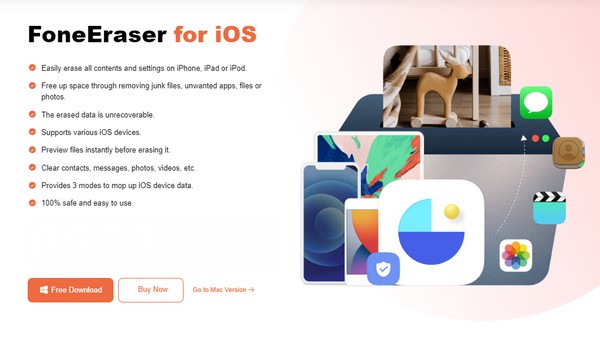
当擦除程序启动时,您必须通过连接闪电电缆来连接您的 iPad。当设备上出现信任通知时,点击 信任 允许程序读取和管理您的 iPad 内容。之后界面上就会显示其信息,点击 删除所有数据 左侧的选项卡继续。
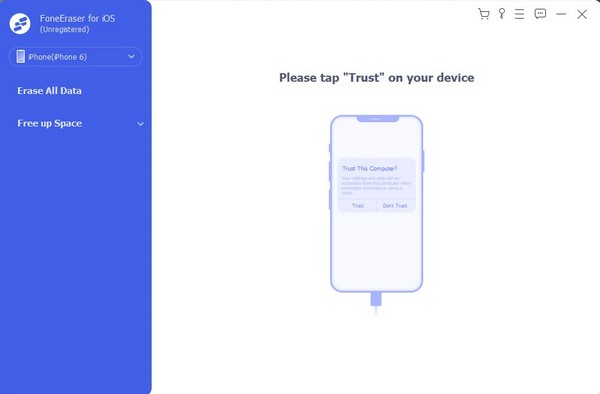
同时,本 找到我的 不得激活该功能,因此如果已激活,请在进入下一步之前将其停用。然后,根据下面的描述选择您喜欢的安全级别。然后,点击 Start 开始 选项卡可重置并擦除 iPad 上的所有内容。
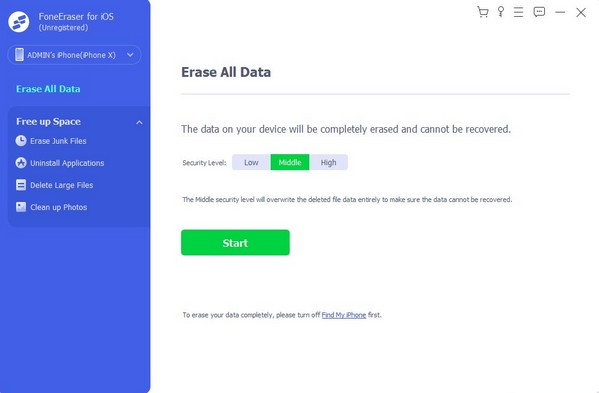
适用于iOS的FoneEraser是最好的iOS数据清洁器,可以轻松,永久地擦除iPhone,iPad或iPod上的所有内容和设置。
- 从iPhone,iPad或iPod touch清除不需要的数据。
- 通过一次性覆盖快速擦除数据,可以节省大量数据文件的时间。
- 它是安全且易于使用的。
第 4 部分:如何通过 iTunes 或 Finder 重置 iPad
Apple 为其产品用户开发了 Finder 和 iTunes。它们主要用于管理 Apple 设备的内容,包括 iPad 上的内容。通过连接您的设备并操作这些程序的界面之一,您可以快速选择 iPad 的重置选项,擦除其所有内容和设置。但请注意,Finder 只能在运行更高版本 macOS 的计算机上使用。同时,如果 macOS 版本较旧,则 iTunes 是合适的程序。因此,您只需相应地启动合适的一款即可。
请遵循以下简单流程,使用 iTunes 或 Finder 重置 iPad:
将 USB 电缆连接到您的 iPad,然后将其插入计算机端口。接下来,运行 iTunes 程序即可看到您的设备显示在其界面的上部。单击它,将显示用于管理设备内容的选项。
在 总结 iTunes 或 其他咨询 在 Finder 上,您会在上方区域看到您的 iPad 的 iOS 信息,下方是 检查更新 和 iPad的恢复 选项。选择“恢复 iPad”选项卡,然后管理提示以确认您的决定并重置 iPad。
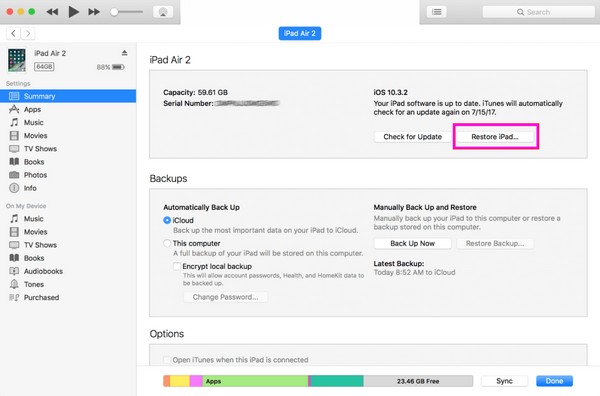
第 5 部分:如何使用 iCloud 重置 iPad
iCloud 也是 Apple 开发的一项服务,提供各种功能和服务,例如“查找我的”。如果它在您的 iPad 上激活,您可以轻松地在 iCloud 网站上访问它并重置设备。但在继续之前,您可能会对为什么可以通过“查找”重置 iPad 感到困惑。嗯,众所周知,此功能主要用于定位 iOS 设备,但请注意,您也可以通过它擦除您的 iPad 和其他设备。
模仿下面的简单说明,掌握如何使用 iCloud 重置我的 iPad:
打开浏览器并立即导航至 iCloud 站点。使用您的 Apple ID 登录您的帐户,然后访问“查找我的”功能。接下来,查看链接到您的 iCloud 帐户的所有设备并找到您的 iPad。
找到后,单击它,选项将显示在屏幕上。其中有 删除iPad 选项,因此选择该选项卡并管理确认以擦除设备,包括其所有内容和设置。
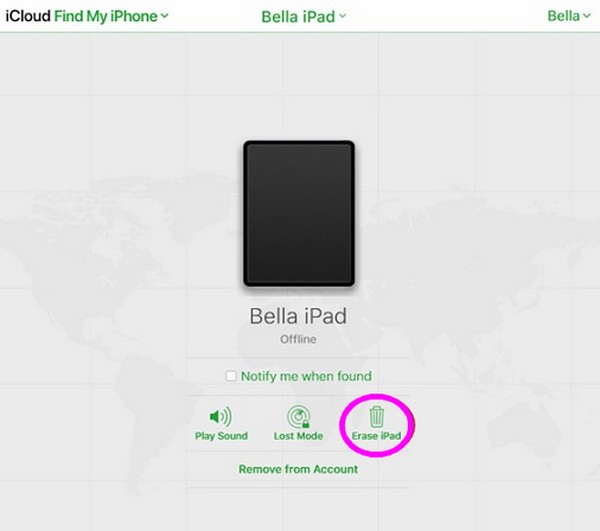
适用于iOS的FoneEraser是最好的iOS数据清洁器,可以轻松,永久地擦除iPhone,iPad或iPod上的所有内容和设置。
- 从iPhone,iPad或iPod touch清除不需要的数据。
- 通过一次性覆盖快速擦除数据,可以节省大量数据文件的时间。
- 它是安全且易于使用的。
第 6 部分:如何通过恢复模式重置 iPad
恢复模式是许多设备(包括 iPad)上流行的故障排除功能。将您的设备启动到此模式将允许您恢复它,删除 iPad 的所有内容和设置。但是,它需要计算机上的 iTunes 或 Finder 程序才能有效地导航您的内容。与第 4 部分的方法一样,请注意 iTunes 适用于 Windows 和较旧的 macOS,而 Finder 适用于较新的 macOS 版本。
按照以下简单指南进行操作,通过恢复模式重置 iPad:
首先, 将 iPad 启动至恢复模式 使用指定按钮。
没有主页按钮的 iPad:随后快速按下并释放音量增大和减小键。之后,长按顶部按钮,并在恢复屏幕出现时松开。
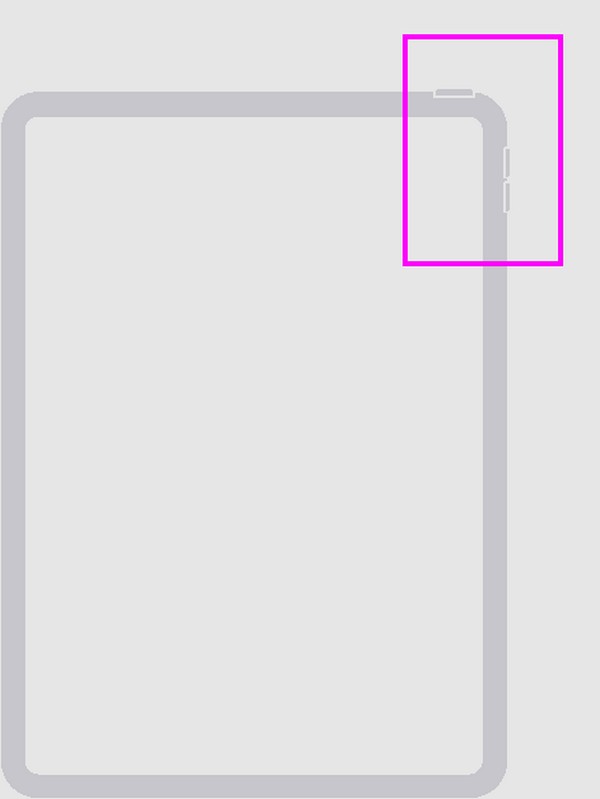
带有“主页”按钮的 iPad:同时按下 iPad 上的“主页”和“电源”按钮。当显示恢复屏幕时,将它们全部释放。
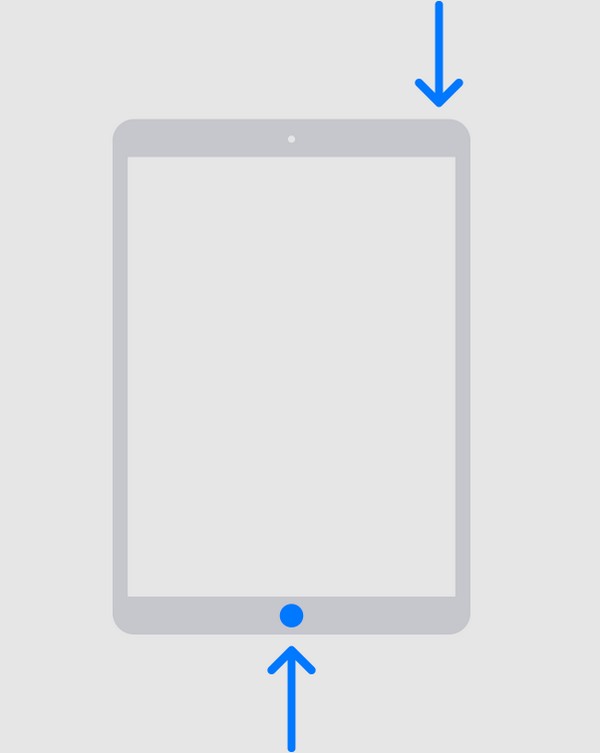
接下来,在计算机上启动 Finder 或 iTunes,然后借助避雷线连接您的 iPad。然后,程序将检测您的设备并识别其处于恢复模式。因此,它将显示更新或恢复选项。挑选 恢复 重置 iPad。
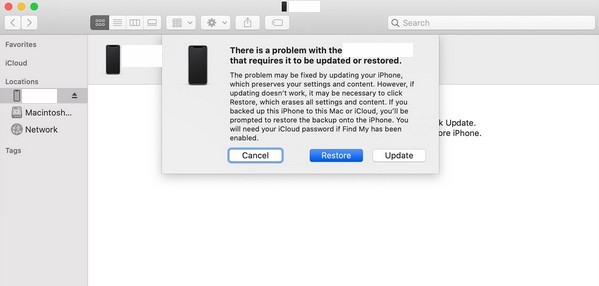
第 7 部分. 有关如何重置 iPad 的常见问题解答
1.没有Apple ID可以重置iPad吗?
是的你可以。本文提到的一些方法可以在没有 iPad ID 的情况下重置您的 iPad,例如恢复模式。但如果您希望依靠更专业的策略,请安装 FoneLab iOS解锁器 程序。它可以让您在没有 Apple ID 或 iPad 密码的情况下重置设备。此外,它还可以删除 iOS 设备上的其他锁定,使其更加有利。
2. 是否可以仅使用按钮重置我的 iPad?
是的。第 6 部分中的恢复模式方法将帮助您仅通过按钮重置 iPad。当您的设备屏幕无法正常工作并且按钮是您唯一可以导航的按钮时,这非常有帮助。
适用于iOS的FoneEraser是最好的iOS数据清洁器,可以轻松,永久地擦除iPhone,iPad或iPod上的所有内容和设置。
- 从iPhone,iPad或iPod touch清除不需要的数据。
- 通过一次性覆盖快速擦除数据,可以节省大量数据文件的时间。
- 它是安全且易于使用的。
感谢您坚持阅读本文中的信息。希望这些方法可以帮助您方便地完成iPad的重置。我们保证上述程序,特别是 适用于iOS的FoneEraser,被证明是有效的。
